
Jeg er for nylig vendt tilbage til Kubuntu, en officiel Ubuntu-smag, der skiller sig ud for sin skønhed, men også for dens store forskelle fra Unity eller Gnome. For mig disse forskelle får mig i mange tilfælde til at afslutte Kubuntu og vælg Xubuntu eller Ubuntu med Unity.
En af de ting, der generer mig mest, og som uerfarne brugere vil finde endnu irriterende, er det faktum, at en applikation udføres med et museklik eller bestil mens du er på andre websteder, skal du dobbeltklikke med musen. Dette er irriterende, hvis vi virkelig kommer fra et andet operativsystem, hvor dobbeltklik fungerer.
Hvis du er ny på Plasma eller KDE, vil du stå over for dette problem, og du vil helt sikkert ændre det eller blot opgive skrivebordet eller den officielle smag. Men rolig da det er en nem ting at ændre og også gå tilbage til et enkelt klik hvis du vil tilpasse dig det nye format.
Du skal konfigurere musen, så dobbeltkliket vises i Kubuntu
Det sted, hvor det gøres, er imidlertid ikke så intuitivt, som mange af os måske tror. For at foretage ændringen skal vi først gå til KDE-menuen og gå til Indstillinger -> Systemindstillinger. Et vindue som følgende vises:
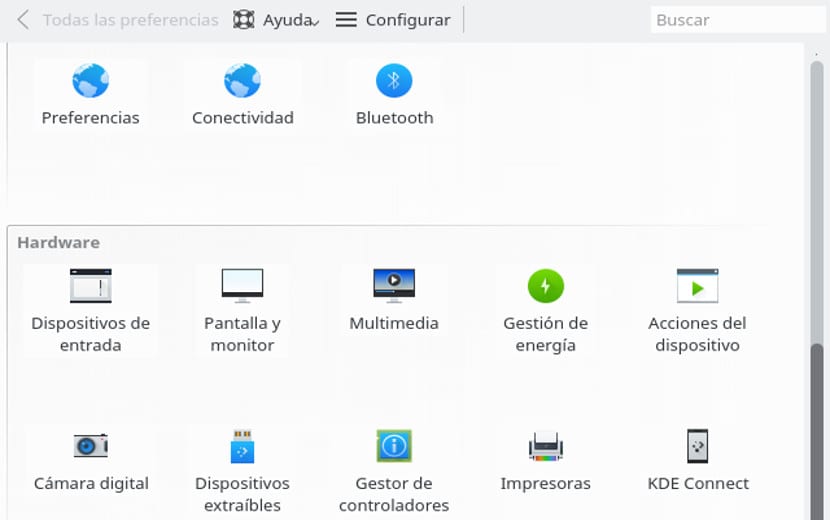
I dette vindue går vi til Input-enheder, hvor virkelig er musens indstillinger og i museafsnittet ser vi på ikonsektionen. Der er vi nødt til at markere indstillingen «et dobbeltklik åbner fil ...» Klik derefter på Anvend og luk resten af vinduerne.
Nu hver gang åbn et program eller en fil, vi skal dobbeltklikke med musen at åbne det som i resten af operativsystemerne. Denne tutorial er også gyldig for de nyeste versioner af KDE og Plasma, så det betyder ikke noget, om du har den nyeste version af Kubuntu eller Linux Mint KDE, resultatet bliver det samme.
Tak, siden i går bruger jeg KDE, det kom fra Gnome, og KDE har så mange konfigurationsmuligheder, at jeg ikke kan se dem alle. Jeg kunne ikke finde det dobbeltklik. Vær hilset.